信 息 技 术 教 案七年级下.docx
《信 息 技 术 教 案七年级下.docx》由会员分享,可在线阅读,更多相关《信 息 技 术 教 案七年级下.docx(28页珍藏版)》请在冰豆网上搜索。
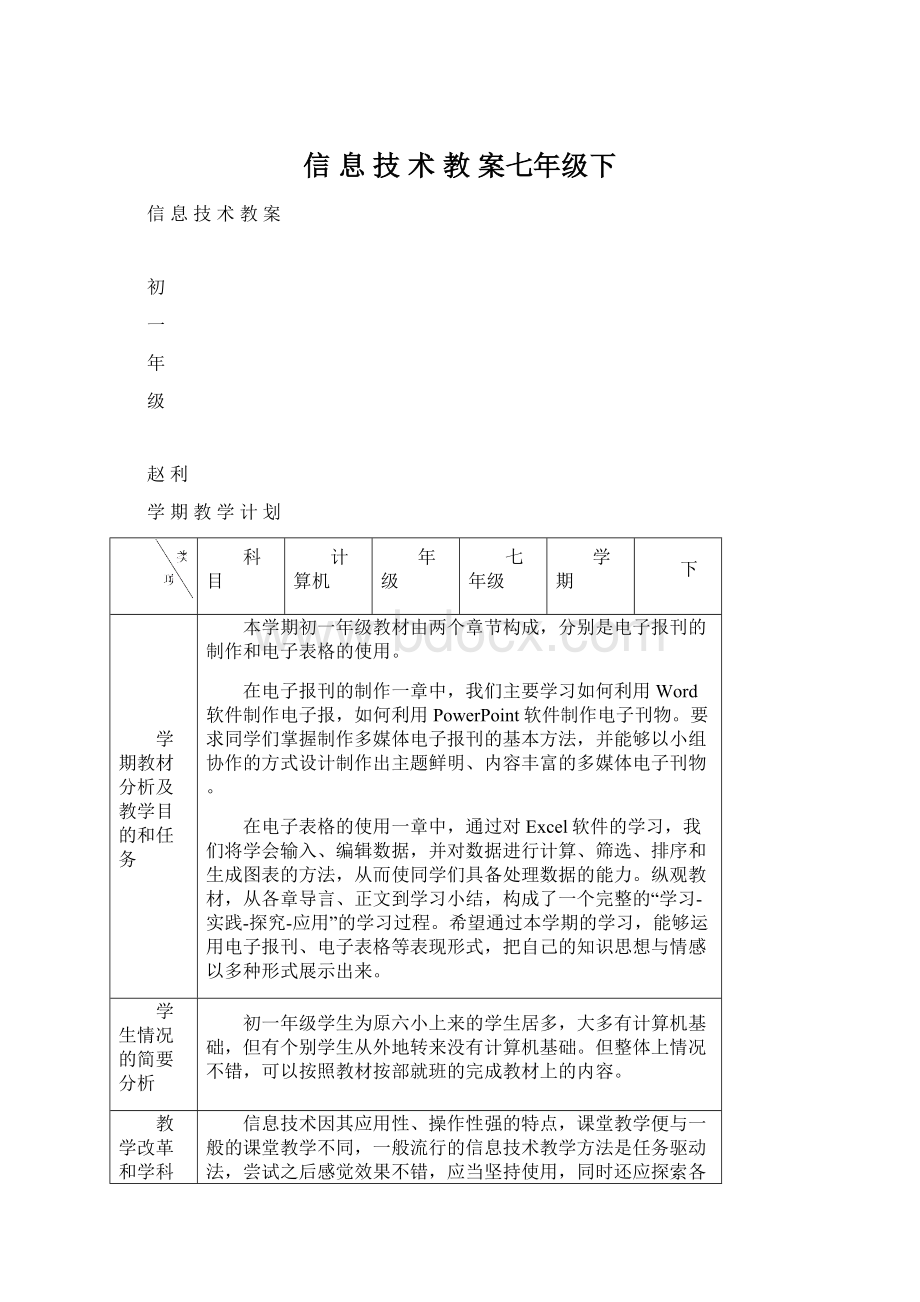
信息技术教案七年级下
信息技术教案
初
一
年
级
赵利
学期教学计划
科目
计算机
年级
七年级
学期
下
学期教材分析及教学目的和任务
本学期初一年级教材由两个章节构成,分别是电子报刊的制作和电子表格的使用。
在电子报刊的制作一章中,我们主要学习如何利用Word软件制作电子报,如何利用PowerPoint软件制作电子刊物。
要求同学们掌握制作多媒体电子报刊的基本方法,并能够以小组协作的方式设计制作出主题鲜明、内容丰富的多媒体电子刊物。
在电子表格的使用一章中,通过对Excel软件的学习,我们将学会输入、编辑数据,并对数据进行计算、筛选、排序和生成图表的方法,从而使同学们具备处理数据的能力。
纵观教材,从各章导言、正文到学习小结,构成了一个完整的“学习-实践-探究-应用”的学习过程。
希望通过本学期的学习,能够运用电子报刊、电子表格等表现形式,把自己的知识思想与情感以多种形式展示出来。
学生情况的简要分析
初一年级学生为原六小上来的学生居多,大多有计算机基础,但有个别学生从外地转来没有计算机基础。
但整体上情况不错,可以按照教材按部就班的完成教材上的内容。
教学改革和学科实施素质教育的措施
信息技术因其应用性、操作性强的特点,课堂教学便与一般的课堂教学不同,一般流行的信息技术教学方法是任务驱动法,尝试之后感觉效果不错,应当坚持使用,同时还应探索各种教学方法在信息技术课上的效果,总结信息技术课的特有规律和特点,以形成自己的教学风格和教学特点。
力求课堂内容课堂解决,向45分钟要效率,决不占用其他时间。
并向同学们灌输“能力”,“应用”才是知识的归宿,这一思想。
配合教学而安排的课外或校外活动
结合学科特点进行思想教育的安排意见
进行“危机感”,“使命感”,“责任感”及社会公德教育。
重点培养同学们团结协作的合作精神。
教学进度安排
时间
单元(章节)
课题
课时
备注
第一周
预备
第二周
第一章
电子报刊的制作
第一节
初识电子报刊
第三周
第一章
电子报刊的制作
第二节
电子报制作
1
第四周
第一章
电子报刊的制作
第三节
电子报栏目制作
1
第五周
第一章
电子报刊的制作
第四节电子报版面合成与链接
1
第六周
第一章
电子报刊的制作
第五节
电子刊物的制作
1
第七周
第一章
电子报刊的制作
第六节电子刊物正文页的制作
1
第八周
第一章
电子报刊的制作
第七节
电子刊物的合成
1
第九周
第一章
电子报刊的制作
第八节电子刊物的交互功能
1
第十周
第二章
电子表格的使用
第一节
Excel基本操作
1
第十一周
第二章
电子表格的使用
第二节
数据表的编辑
1
第十二周
第二章
电子表格的使用
第三节
数据的筛选与排序
1
第十三周
第二章
电子表格的使用
第四节
数据的统计与计算
1
第十四周
第二章
电子表格的使用
第五节
数据图表的建立
1
第十五周
综合练习
1
第十六周
综合练习
1
第十七周
指法练习
1
第十八周
指法练习
1
第十九周
考试
1
第一章电子报刊的制作
第一节初识电子报刊
教学目的:
了解电子报刊的一般定义、欣赏电子报刊并了解电子报刊的基本知识
教学重点:
电子报刊的版面
教学方法:
演示,讲解法
教学过程:
引:
我们时常听到的电子报刊,电子报刊的到底是什么?
和我们日常所见的报刊有什么区别和相同之处?
一、电子报刊欣赏
用Word和PowerPoint制作
二、电子报刊的基础知识
定义:
电子报刊是指运用各类文字处理软件,参照电子出版物的有关标准,创作并传播的电子报和电子刊物。
1.电子报的基本要素
报名、刊号、出版单位、或出版人、出版日期,导读栏等。
2.电子刊物的基本要素
主要由封面、封底、目录页以及正文页组成。
3.电子报刊的版面
电子报刊的版面大致可以分为宽幅版面和窄幅版面,版面中栏目的布局方式有列分割式、横分割式以及自由式等。
4.电子报刊的制作工具
WPS,Word和PowerPoint、网页制作软件等。
三、练习
图1-1-2学生作品
四、总结
1.制作电子报刊应该需要掌握的技能(word的基本编辑)
2.文本框
3.图片
4.艺术字
第二节电子报制作
教学目的:
了解电子报设计的基本知识,学习报头的制作
教学重点:
报头的制作
教学方法:
讲解法,演示法
教学过程:
一、电子报设计的基本知识
1、栏目设计
围绕主题把内容划分为不同的小栏目,每个栏目反映与主题相关的一个方面内容。
2、版面设计
是把不同栏目分别放置在不同的区域,通过巧妙的拼接,让读者能清晰地阅读栏目内容,并使电子报具有美观的表现形式。
二、报头的制作
电子报的报头主要由报头文字和装饰图组成。
报头字包括“报名”、“导读栏”、“出版日期”和“说明栏”等内容。
三、【实践名称】:
制作报头
1、通过页面设置,选择制作电子报的纸型与纸的方向
2、设置页面的艺术边框
3、插入艺术字,制作报名“地理小报”。
4、插入“中国地图”图片。
5、插入两个文本框,分别输入“导读栏”与“说明栏”中的文字。
6、设置“导读栏”和“说明栏”的填充色与边线。
7、以“地理小报”为文件名保存文件。
四、同学们练习
第三节电子报栏目的制作
教学目的:
学习并掌握电子报栏目的设计和制作方法
教学重点:
电子报栏目的制作方法
教学方法:
讲解法
教学过程:
一、栏目划分的方法
1、利用文本框或自选图形框
2、利用表格
3、利用分栏
二、栏目的制作的注意事项
1、用文本框的方法划分栏目
文本框有横排和竖排两种,文本框在页面中可以自由移动,并能对其中的文字单独进行编辑和排版,效果修饰与美化也很容易实现。
(1)插入文本框
(2)设置文本框中标题与文字的格式
(3)设置文本框边框与填充颜色
(4)文本框中插入图片
2、用自选图形的方法划分栏目
3、用插入表格的方法划分栏目
(1)插入表格
(2)合并单元格
(3)输入文字,插入图片
(4)设置表格底纹与边线
4、用分栏操作的方法划分栏目
在Word中实现分栏操作的方法是:
选择菜单栏上的【格式|分栏】命令,在“预设”对话框中确定需要分割的栏数。
也可以在各栏之间加入分割线。
学习小结:
单个的分栏要掌握好,熟练后学习文本框,自选图形,表格和分栏的交叉使用。
让你的电子报更加精彩。
第四节电子报的版面合成与链接
教学目的:
学习并掌握各个版面合成的技巧,学习并掌握超级链接的使用
教学重点:
导读栏的超级链接
教学方法:
讲解法
教学过程:
一、版面合成
上一节课中我们学习了各个栏目的制作,报头的制作,现在需要将它们合成在一起,其实主要的用到的技术的就是“复制”和“粘贴”命令,各个栏目的位置需要精心调整,使各个栏目的大小、位置文字格式以及边框与色彩,以达到最好的效果。
最后不要忘记保存劳动成果。
二、导读栏的超级链接
在使用Word制作电子报时常用插入“书签”的方法来实现超级链接。
【实践名称】导读栏与栏目之间的连接
【实践目的】掌握利用书签实现超级链接的方法
【实践任务】制作导读栏与“长江三峡”栏目的超级链接。
【实践步骤】
1.在“长江三峡”栏目中插入书签:
首先将光标移动到栏目的位置,然后选择菜单栏中的【插入-书签】,打开书签对话框,在其中输入书签名“长江三峡”,选择“位置”,单击“添加”按钮。
2.设置链接“用鼠标选中导读栏中的标题文字”长江三峡“,单击鼠标右键,在弹出的快捷菜单中选择“超级链接”,弹出“插入超级链接”对话框,在对话框中选择“书签”按钮。
3.选择要链接的书签:
在弹出的“在文档中选择位置”对话框中,单击已插入的书签名“长江三峡”,按下“确定”按钮。
4.用同样的方法,分别为其他栏目插入书签。
4.大规模集成电路时代
三、同学们练习
第五节电子刊物的制作
教学目的:
学习用PowerPoint制作电子刊物的封面,封底设计和目录页以及正文页设计
教学重点:
PowerPoint的整体使用
教学方法:
演示讲解
教学过程:
一、PowerPoint简介
是Office软件的一个组件,常常用来制作电子刊物,演示等。
二、电子刊物的制作
1.PowerPoint制作的电子刊物的特点
可以制作出包含声音、影片在内的多媒体信息以及具有交互功能的电子刊物。
2.电子刊物设计的基本知识
1)封面、封底的设计
封面要有刊号、期刊号、出版单位等必要的报刊因素,同时还要在醒目的位置列出本期主要内容的标题文字。
封面也要配有与主题相关的图片吸引读者。
封底一般放有期刊说明栏,包括邮发代号和编辑人等说明性信息。
2)目录页的设计
电子刊物一般采用单独的目录页。
目录页中放有刊物中的主要栏目标题和页码。
同电子报一样,应该将目录中的标题与正文也对应的内容设置超级链接。
3)正文页的设计
正文页的设计取决于刊物的主题,如文学类、科技类、生活类等,要体现各自不同的风格。
由于电子刊物可以有多个正文页,所以其内容也比较丰富。
注意:
大多数计算机完成此项操作之后会自动将主机电源关闭,但是有些计算机关不了,而是最后提示“您可以安全地关闭计算机了”此时可以直接关闭主机电源开关。
而后按顺序关闭外部设备即可。
三、封面、封底与目录页制作
【实践名称】制作电子刊物的封面封底与目录页。
【实践目的】掌握幻灯片页面设置、背景色设置以及插入各种对象的方法。
【实践任务】制作“安塞民间艺术”封面、封底与目录页。
【实践步骤】
(1)建立电子刊物文件:
启动PowerPoint,选择“空演示文稿”并选择“空白”版式。
(2)设置页面的方向:
选择菜单栏中的【文件|页面设置|纵向】,单击“确定“按钮。
(3)设置背景颜色:
选择菜单栏中的【格式|背景】,选择一种与主题风格协调的背景色。
(4)制作刊物标题:
选择菜单栏中的【插入|图片|艺术字】,输入文字“安塞民间艺术”。
(5)插入图片:
选择菜单栏中的【插入|图片|来自文件】,从文件夹中找到所需的图片并插入。
(6)插入一个文本框:
在其中输入期刊号等文字信息。
(7)设置文字格式:
通过菜单栏上的【格式|字体】设置文字格式。
(8)制作目录页:
新建一个空白页,设置目录页的背景色,选择【格式|背景】,选择“填充效果”。
(9)在目录页中,插入椭圆形自选图形,填充为红色,输入文字“目录”并将其与椭圆形进行组合。
(10)制作目录文字:
插入文本框,输入目录文字信息,设置相应的文字格式并摆放在合适的位置。
(11)制作封底页:
封底上有竖排文字,所以要利用竖排文字文本框输入文字。
(12)保存
(13)范例
五、小结本节课内容
第六节电子刊物正文页的制作
教学目的:
通过制作“安塞民间艺术”电子刊物,来学习电子刊物正文制作
教学重点:
在电子刊物中使用声音与影片
教学方法:
演示讲解法
教学过程:
一、在电子刊物中使用声音与影片
1.插入声音的方法
选择菜单栏中的【插入\影片和声音\文件中的声音】,在“插入声音”对话中找到声音文件,单击“插入”按钮后,在页面上会出现“喇叭”形状的声音图标,并出现一个对话框,用来确定是否自动播放,正文中的声音一般是手动播放。
注意:
PowerPoint中可以插入的声音文件格式有:
MP3、WAV、MID等。
2.插入影片的方法
插入影片的方法与插入声音飞方法是相同荣登,可以通过菜单栏中的【插入\影片和声音\文件中的影片】选项来进行。
注意:
PowerPoint能识别的影片文件格式有:
AVI、MPG等。
3.正文页的制作
【实践名称】制作电子刊物的正文页。
【实践目的】掌握插入多媒体信息的方法。
【实践任务】制作“安塞民间艺术”正文页。
【实践步骤】
(1)插入背景音乐:
打开“封面”文件,插入背景音乐文件夹中的“背景音乐.mp3。
(2)插入配音朗诵:
插入\文件中的声音\背景音乐文件夹中的“配音朗诵.mp3。
(3插入影片:
方法同上
(4)测试并保存文件。
实践名称:
文件的保存。
实践目的:
掌握文件的保存及命名的方法。
时间步骤:
1)选择开始\程序附件\写字板命令项,打开写字板程序。
2)在写字板中输入下列文字:
(如课本19页)。
3)文字输入完毕后,选择“文件”菜单的“保存”命令项。
4)弹出“保存为”对话框,选择文件保存的位置,选择文件保存的类型,完成文件的保存。
5)关闭写字板窗口。
1.文件夹
文件夹除了可以存放文件外,还能存放文件夹。
2.小结本次课内容
第七节电子刊物的合成
教学目的:
学习合成电子刊物,学会页面切换方式的设置
教学重点:
电子刊物的合成(其实用处不大)
教学方法:
演示讲解法
教学过程:
一、刊物合成
【实践名称】把不同的页面合成为一个完整的电子刊物。
【实践目的】掌握插入来自文件的幻灯片的方法。
【实践任务】完成“安塞民间艺术”刊物的合成。
【实践步骤】
(1)在打开的“封面”文件中,选择菜单栏中的【插入\幻灯片(从文件)命令。
(2)在“幻灯片搜索器”对话框中单击“浏览”按钮,找到“目录页”文件,单击“打开”按钮,选择需要插入的幻灯片,再单击“插入”按钮。
(3)以同样的方式分别插入“安塞腰鼓”、“安塞剪纸”、“安塞农民画”、“陕北民歌”等各个正文页。
(4)再以同样的方式插入封底页。
(5)播放测试,检查各页的排列顺序。
(6)保存文件,并将文件名改为“安塞民间艺术”。
二、页面切换方式的设置
【实践名称】设置页面之间的切换方式。
【实践目的】掌握页面切换方式以及多媒体播放效果的设置方法。
【实践任务】在“安塞民间艺术”电子刊物中,设置各个不同页面的切换方式,并使背景音乐能持续播放。
【实践步骤】
(1)选择封面页。
在菜单栏中选择【幻灯片放映\幻灯片切换】,弹出“幻灯片切换”对话框,选择“随机”方式。
(2)单击“全部应用”按钮,这时所选的切换方式将应用在所有的页面中,并且播放时随机采用各种不同的切换方式。
(3)保存文件:
设置完成后测试播放效果并保存文件。
四、练习
第八节 电子刊物的交互功能
教学目的:
学习超级链接进行交换
教学重点:
文字的超级链接,动作按钮的超级链接
教学方法:
演示讲解
教学过程:
一、利用文字实现交互功能
【实践名称】设置文字的交互功能。
【实践目的】掌握超级链接的设置方法。
【实践任务】制作“安塞民间艺术”目录页与正文之间的超级链接。
【实践步骤】
(1)在“安塞民间艺术”文件中选择目录页,选中标题文字“安塞腰鼓”。
(2)在文字上单击鼠标右键,在菜单中选择“动作设置”。
(3)在“动作设置”对话框中选择“单击鼠标”标签,选中“超级链接到”下拉按钮,从中选择“幻灯片”。
(4)在“超级链接到幻灯片”对话框中选择要链接的幻灯片,再单击“确定”此时标题文字下面会出现下划线。
(5)同理设置目录页中其他标题文字与正文页的超级链接。
(6)测试链接并文件。
三、利用“动作按钮”实现交互功能
【实践名称】利用“动作按钮”实现交互功能。
【实践目的】掌握“动作按钮”制作的方法。
【实践任务】制作“安塞民间艺术”个页面中的动作按钮。
【实践步骤】
(1)选择目录页,再选择菜单栏中的【幻灯片\动作按钮】,这是会出现一组“动作按钮”图形,从中选择“开始”按钮图形,在页面中的适当位置拖动鼠标,画出按钮图形,这时会弹出“动作设置”对话框。
其中的“超级链接到”已被自动指向第一个页面,单击确定即可。
(2)制作其他按钮:
用与第一个动作按钮相同的制作方法,分别制作“向前”、“目录”、“向后”、“封底”按钮。
(3)复制按钮:
将所制作的按钮与标注文字全部选中后进行“复制”,切换到其他页面再进行“粘贴”。
(4)测试按钮:
确定每一个页面上“动作按钮”的链接指向都正确无误。
(5)保存文件
练习:
最终完成的电子书籍
第二章电子表格的使用
第一节Excel基本操作
教学目的:
学习Excel基本使用
教学重点:
建立简单的数据表
教学方法:
演示讲解
教学过程:
引:
Excel是一个电子表格处理软件。
它不仅可以完成多种表格的制作,而且还有强大的数据处理功能,是我们进行调查数据统计、分析的好帮手。
一、初识Excel
1.工作簿:
由若干张工作表组成的一个Excel文件称为工作簿,默认名称为Book1。
2.工作表:
由若干单元格组成的一张表称工作表,默认的表名为Sheet1,Sheet2,Sheet3……。
3.单元格的位置:
用列标和行标来确定。
二、建立简单的数据表
【实践名称】建立简单的Excel数据表。
【实践目的】掌握建立简单的Excel数据表及在表中输入数据的基本方法。
【实践步骤】
(1)输入数据:
先用鼠标选中某个单元格,然后用键盘直接输入数据,即可以按行输入,亦可以按列输入。
(2)使用“序列自动填充”功能输入数据:
虽然输入数据是一项比较简单的工作,但其中也包含一定的技巧。
(3)其他数据类型数据的输入:
我们平时所遇到的数据是多种多样的,他们都有各自的特性和格式我们需要设置好单元格数据类型。
(4)保存文件:
数据输入完成后要保存文件。
练习:
第二节数据表的编辑
教学目的:
学习使用数据表的编辑,学习掌握表格的美化
教学重点:
数据表的编辑
教学方法:
演示讲解
教学过程:
第一节数据表的编辑
【实践名称】数据表的编辑。
【实践目的】了解数据表的基本内容,掌握编辑数据表的基本方法。
【实践任务】编辑“全体学生身体健康情况表”。
【实践步骤】
(1)添加缺少的数据:
利用插入行、列或单元格的方法,为要添加的数据提供输入位置,然后把数据补充完整即可。
(2)删除多余的一行数据:
选定相应的行或者列,右击-选删除。
(3)更正输入错误的数据:
选定单元格,直接更正。
(4)移动复制数据:
第二节表格美化
【实践名称】美化表格。
【实践目的】了解美化表格所包括的基本内容;掌握美化表格的基本方法。
【实践任务】美化“全体学生健康情况表”。
【实践步骤】:
(1)美化文字:
字号,字体颜色等。
(2)表格标题制作:
用合并居中按钮完成。
(3)设置底纹:
设置单元格格式里面的底纹。
(4)添加边框:
工具栏中,或者利用设置单元格格式边框进行。
(5)调整某一行的的行高和列宽:
双击(行号,列号的边线上)。
(6)调整整个表格的行高与列宽。
拖动行高列号的边线。
练习总结:
第三节数据的筛选与排序
教学目的:
学习并掌握Excel的数据的筛选与排序的功能
教学重点:
数据筛选与排序的操作
教学方法:
讲解演示
教学过程:
一、数据筛选
【实践名称】数据筛选
【实践目的】了解数据筛选的含义,掌握数据筛选的操作方法
【实践步骤】
(1)插入工作表:
由于我们要把数据分为四类,因此需要用四张工作表放置筛选后得到的结果,再加上原始的数据表,共需要五张工作表。
(2)将新工作表重新命名。
(3)下面对“全体学生”工作表中的数据进行筛选:
首先用鼠标右击数据表中的任意单元格,然后在菜单栏上选择【数据|数据|自动筛选】。
(4)在筛选出的结果中筛选出女生:
单击“性别”栏目中的下拉按钮,选择其中的“女”。
这样可以从12岁的所有同学中继续筛选出“性别”等于“女的同学”。
(5)把筛选的结果存入“女12”工作表中:
选中所有的筛选结果,单击鼠标右键,选择“复制”。
(6)用鼠标左键单击标签名为“女12”的工作表,选中其中的“A1”单元格,单击鼠标右键,选择“粘贴”,这样就建立了一张年龄为12周岁的女同学的工作表。
(7)保存文件。
二、数据排序
数据排序就是按照指定条件,以递增或递减的方式,将数据重新排队,其中的“指定条件”就是排序的依据,我们把它称作“关键字”。
【实践名称】数据排序
【实践目的】熟悉关键字的选择,掌握数据排序的操作方法。
【实践步骤】
(1)选择“身高”数据列后。
(2)在弹出的“排序”对话框中依次设置主要关键字“身高”为“递减”次要关键字“序号”为“递增”,注意还要选择“有标题行”选项,最后单击“确定”按钮
(3)选择“查看文件层次结构”主题,单击显示按钮,在帮助右窗口中显示出“查看文件夹层次结构”的方法步骤,通过阅读该主题提供的查看层次结构的方法,再配合实际操作练习,达到自学的目的。
同学们练习:
第四课数据的统计与计算
教学目的:
学习使用简单的公式和函数进行统计与计算
教学重点:
公式法和函数进行统计与计算的具体操作步骤
教学方法:
演示讲解
教学过程:
一、用公式法进行统计与计算
公式法:
就是在数据表中的“单元格编辑区”内直接输入数学公式,由计算机根据公式来自动运算,得出计算结果。
【实践名称】用公式法进行数据的计算。
【实践目的】了解公式法的概念,掌握用公式法进行计算的操作方法。
【实践步骤】
(1)用鼠标左键单击名为“女12”的工作表标签,打开该工作表,分别在“身高”列和“体重”列后插入一个新列,并输入项目名称“身高(%)”、“体重(%)”准备放置计算后得到的结果。
(2)首先用鼠标选中第一位同学的“身高(%)”单元格“F2”,准备放置计算结果,随后在单元格编辑栏中输入“=(E2-151.7)*100/151.7。
(3)将公式向下复制。
二、用函数法进行统计与计算
Excel为我们提供了另外一种更加简便的计算方法-函数法。
我们只要给出这些函数,给出参与计算的单元格区域,就可以得出相应的运算结果。
【实践名称】“求和”、“求平均值”函数的应用。
【实践目的】了解函数、参数的概念,掌握Excel中“求和”、“求平均值”等函数的使用方法。
【实践步骤】
1.利用“求和”函数计算全班同学的平均身高和体重。
2.在弹出的对话框中使用求和函数求出全班同学身高的总和。
3.利用编辑公式的方法,完成平均数的计算,这样我们得到了全班同学的平均身高的数值。
4.直接利用“求平均值”函数计算全班同学的平均身高,平均体重,操作方法如上。
5.在弹出的对话框中完成平均值的计算。
同学们练习:
第五节数据图表的建立
教学目的:
认识并掌握Excel图表的建立方法
教学重点:
图表的建立
教学方法:
演示讲解
教学过程:
一、图表的生成
Excel软件为我们提供了图表生成向导,能帮助我们快速、方便地生成图表。
图表的类型相当丰富,常用的柱形图、条形图、折线图、饼图等。
【实践名称】图表生成。
【实践目的】理解图表的意义,掌握Excel中图表生成的方法。
【时间步骤】
(1)选中要生成图表的数据区。
(2)开始生成图表。
生成图表向导包括四个步骤,我们可以依照提示,不断地单击“下一步”按钮,完成各个选项的设置;也可以在任意环节单击“完成”按钮,剩下的设置在菜单中另行设置。
(3)选择图表类型及子图表类型。
(4)选择系列产生在行还是列。
(5)分别输入图表标题。